Übung: Auswerten der Leistung des bereitgestellten Event Hubs mithilfe des Azure-Portals
In dieser Lerneinheit verwenden Sie das Azure-Portal, um zu überprüfen, ob Ihre Event Hubs-Instanz erwartungsgemäß funktioniert. Außerdem testen Sie, wie das Senden von Event Hubs-Nachrichten funktioniert, wenn die Event Hubs-Instanz vorübergehend nicht verfügbar ist. Des Weiteren überprüfen Sie mithilfe von Event Hubs-Metriken die Leistung Ihrer Event Hubs-Instanz.
Anzeigen der Event Hubs-Aktivität
Melden Sie sich im Azure-Portal mit dem Konto an, das Sie zum Aktivieren der Sandbox verwendet haben.
Suchen Sie über die Suchleiste Ihre Event Hubs-Instanz, und öffnen Sie sie wie in der vorherigen Übung.
Zeigen Sie auf der Übersichtsseite die Nachrichtenanzahl an.
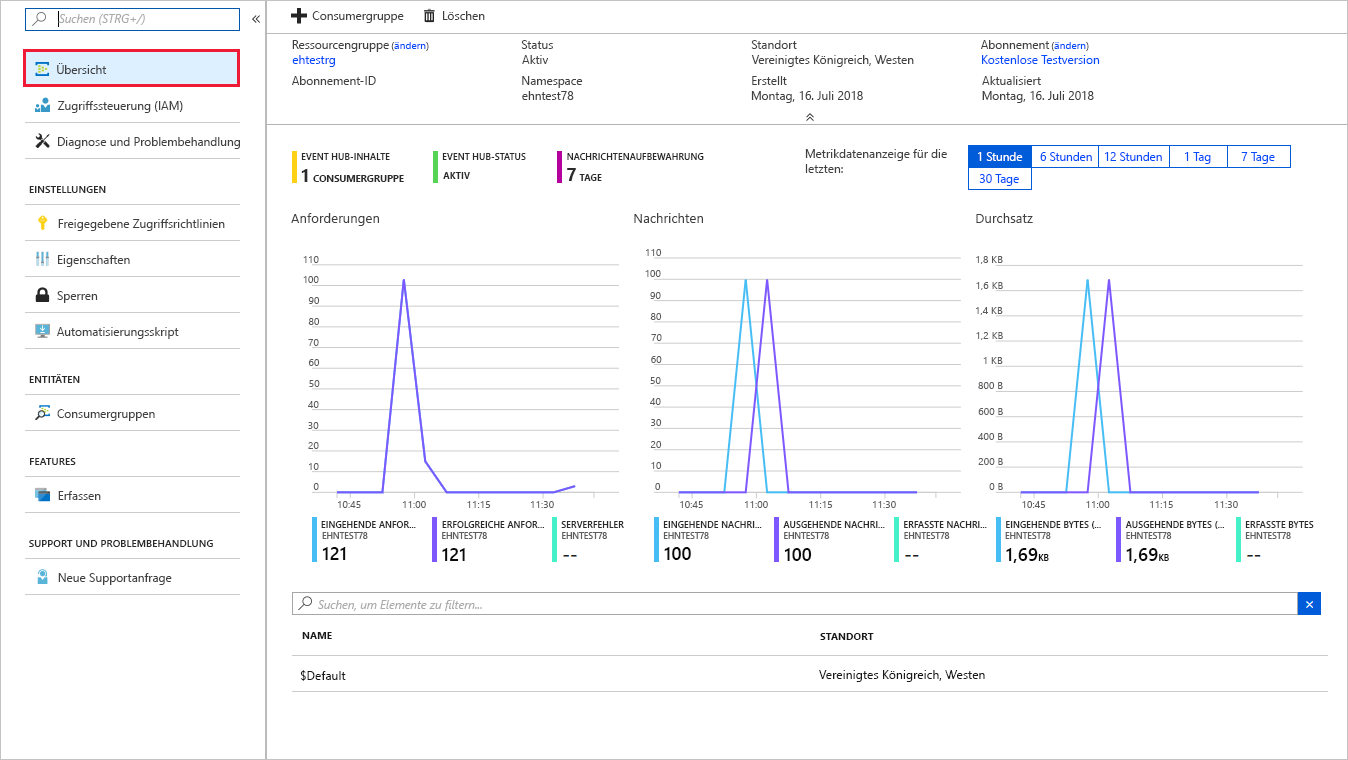
Die Anwendungen „SimpleSend“ und „EventProcessorSample“ werden zum Senden bzw. Empfangen von 100 Nachrichten konfiguriert. Beachten Sie, dass die Event Hubs-Instanz 100 Nachrichten der SimpleSend-Anwendung verarbeitet und 100 Nachrichten an die EventProcessorSample-Anwendung übertragen hat.
Testen der Event Hubs-Resilienz
Führen Sie die folgenden Schritte aus, um zu sehen, was passiert, wenn eine Anwendung Nachrichten an eine Event Hubs-Instanz sendet, während diese vorübergehend nicht verfügbar ist.
Senden Sie Nachrichten mithilfe der SimpleSend-Anwendung erneut an die Event Hubs-Instanz. Führen Sie den folgenden Befehl in Cloud Shell aus.
cd ~ cd azure-event-hubs/samples/Java/Basic/SimpleSend java -jar ./target/simplesend-1.0.0-jar-with-dependencies.jarWenn Sie die Meldung Senden abgeschlossen erhalten, drücken Sie die EINGABETASTE.
Kehren Sie zum Azure-Portal zurück. Wählen Sie auf der Seite Übersicht Ihres Bereichs Event Hubs-Namespace Ihre Event Hubs-Instanz in der Liste am unteren Rand aus. Dadurch zeigen Sie spezifische Details zu der Event Hubs-Instanz an. Sie können auch über den Eintrag Event Hubs auf der Namespaceseite zu diesem Bereich gelangen. Der Bereich Event Hubs-Instanz wird angezeigt.
Wählen Sie im Menü auf der linken Seite unter Einstellungen die Option Konfiguration aus. Der Konfigurationsbereich wird für Ihre Event Hubs-Instanz angezeigt.
Wählen Sie unter Event Hub-Status die Option Deaktiviert aus, und wählen Sie in der oberen Menüleiste die Option Änderungen speichern aus.
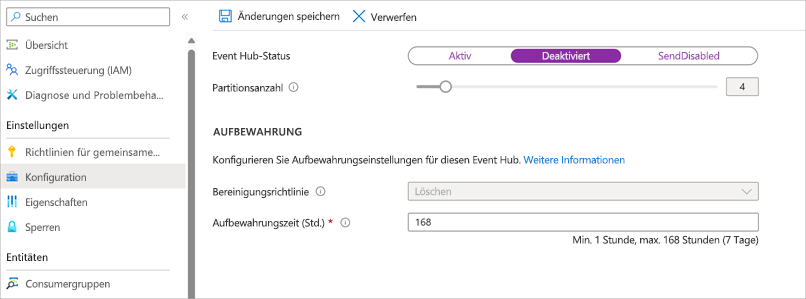
Wichtig
Warten Sie mindestens fünf Minuten, bevor Sie fortfahren.
Wählen Sie unter Event Hubs-Status die Option Aktiviert aus, um Ihre Event Hubs-Instanz erneut zu aktivieren, und wählen Sie auf der oberen Menüleiste Änderungen speichern aus.
Führen Sie die „EventProcessorSample“-Anwendung in Cloud Shell erneut aus, um Nachrichten zu empfangen. Führen Sie den folgenden Befehl aus.
cd ~ cd azure-event-hubs/samples/Java/Basic/EventProcessorSample java -jar ./target/eventprocessorsample-1.0.0-jar-with-dependencies.jarWenn an der Konsole keine Meldungen mehr angezeigt werden, drücken Sie die EINGABETASTE.
Wechseln Sie zurück zum Azure-Portal, und navigieren Sie zu Ihrem Event Hubs-Namespace. Wenn noch die Seite „Event Hubs“ angezeigt wird, können Sie mit dem Breadcrumb oben auf dem Bildschirm zurück navigieren. Sie können auch nach dem Namespace suchen und ihn auswählen.
Wählen Sie im mittleren Menübereich unter Überwachung die Option Metriken aus.
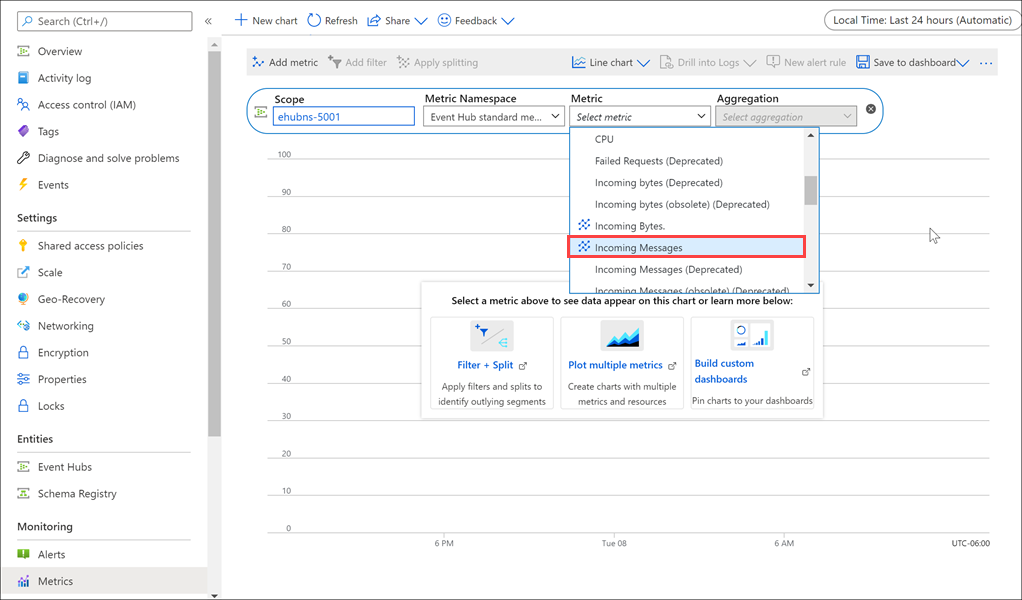
Wählen Sie aus der Dropdownliste Metrik die Option Eingehende Nachrichten aus, und wählen Sie in der Taskleiste die Option Metrik hinzufügen aus.
Wählen Sie aus der Dropdownliste Metrik die Option Ausgehende Nachrichten aus, und wählen Sie in der Taskleiste die Option Metrik hinzufügen aus.
Wählen Sie oben rechts im Diagramm Letzte 24 Stunden (Automatisch) aus, und ändern Sie im angezeigten Dialogfeld den Zeitraum auf Letzte 30 Minuten, um das Datendiagramm zu erweitern. Wählen Sie Übernehmen.
Beachten Sie, dass alle 100 Nachrichten erfolgreich übertragen wurden, obwohl diese gesendet wurden, bevor die Event Hubs-Instanz für einen Zeitraum offline war.
Zusammenfassung
In dieser Lerneinheit haben Sie die Event Hubs-Metriken verwendet, um zu testen, ob Ihre Event Hubs-Instanz den Sende- und Empfangsvorgang von Nachrichten erfolgreich verarbeitet.